PodleSK0 komentářůNaposledy aktualizováno 21. dubna 2011
Pro účely tohoto příkladu řekněme, že chcete nastavit budík na 12:30, abyste se mohli zúčastnit schůzky.
1. Klepněte na aplikaci „Kalendář“.
2. Klepnutím na ikonu plus vpravo dole přidáte událost.
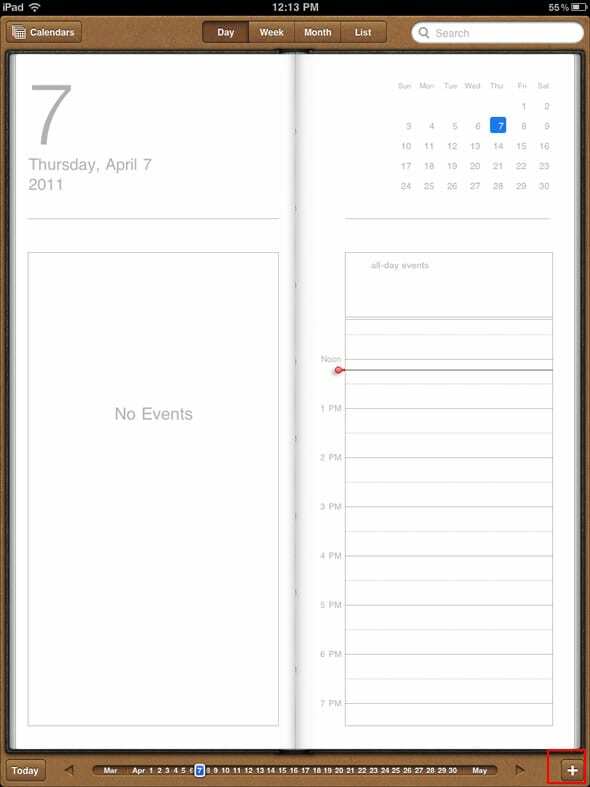
3. Zadejte název. Umístění je volitelné.
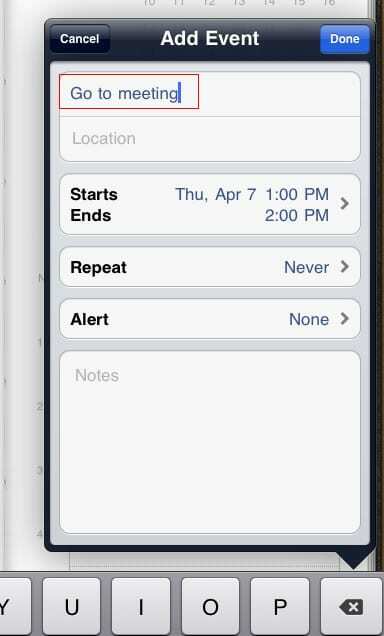
4. Klepněte na čas začátku a konce.
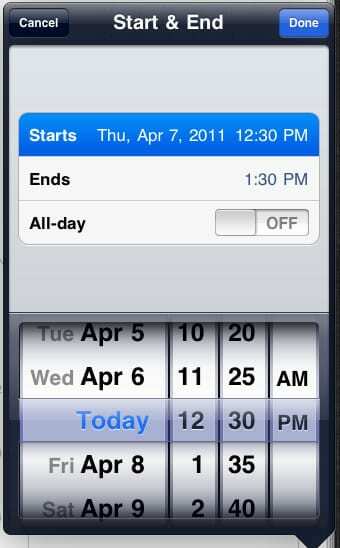
Nyní můžete upravit čas začátku posouváním ovladače data/času nahoru nebo dolů.
5. Udělejte totéž pro konec v čase.
6. Klepnutím na tlačítko Hotovo uložíte.
7. Klepněte na pole upozornění.
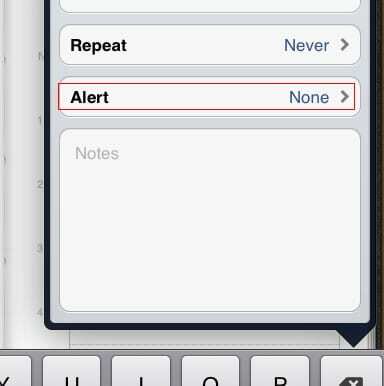
8. Vyberte, kolik minut před událostí chcete nechat odstartovat.
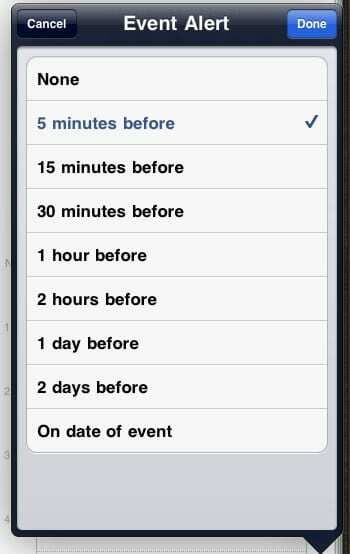
Zvolíte-li „Žádné“, nezobrazí se žádné upozornění, ale událost bude označena ve vašem kalendáři.
8. Po dokončení klepněte na tlačítko Hotovo.
9. Pokud chcete, můžete zadat druhý budík nebo poznámky.
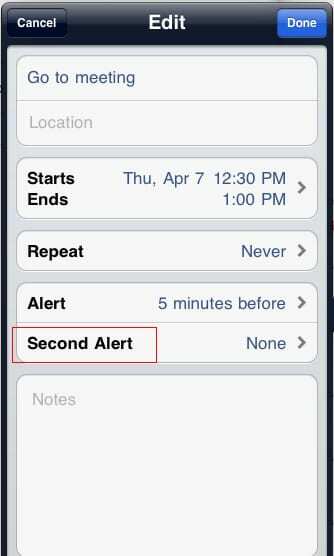
10. Nezapomeňte na Hotovo v dialogovém okně „Přidat událost“, abyste událost uložili.
11. Nyní vidíte událost označenou ve vašem kalendáři.
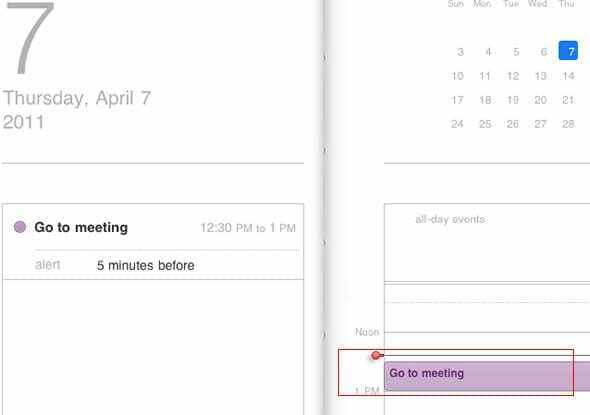
12. Klepnutím na událost ji upravíte nebo smažete, pokud potřebujete…
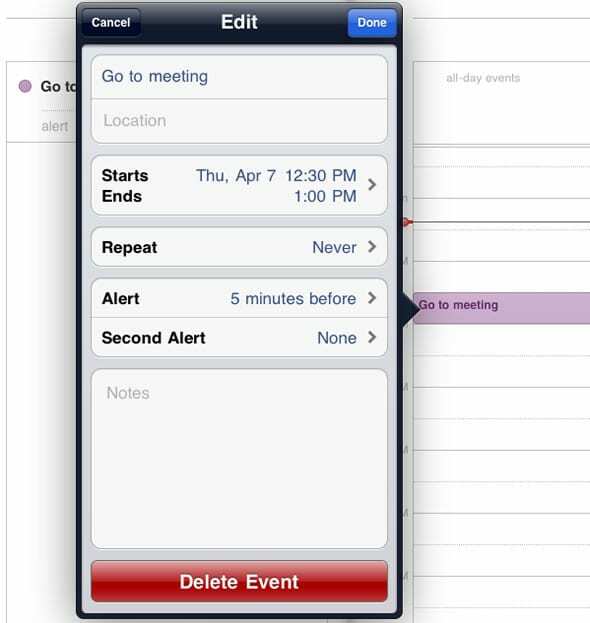
13. Až přijde čas, na vašem iPadu se zobrazí dialogové okno s upozorněním a zazní zvuk upozornění
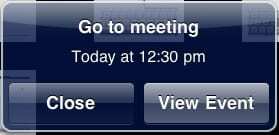
To za předpokladu, že jste neztlumili výstrahu/oznámení. Upozornění/oznámení se ztlumí, když přepnete boční spínač na pravé straně iPadu do dolní polohy.

Sudz (SK) je posedlý technologií od brzkého příchodu A/UX na Apple a je zodpovědný za redakční směřování AppleToolBoxu. Sídlí v Los Angeles, CA.
Sudz se specializuje na pokrytí všech věcí macOS a v průběhu let zkontroloval desítky vývojů OS X a macOS.
V minulém životě Sudz pomáhal společnostem ze seznamu Fortune 100 s jejich technologickými a obchodními aspiracemi na transformaci.